Mentransmisikan dari ponsel Anda ke perangkat Roku dengan cara yang nyaman dan tepat waktu membuat pengalaman yang jauh lebih memuaskan. Penyiapan awal untuk mewujudkannya mungkin memerlukan beberapa menit untuk dilakukan pertama kali.
Namun, kabar baiknya adalah setelah Anda menyelesaikan proses awal, Anda akan dapat mentransmisikan dari ponsel ke perangkat Roku dalam waktu singkat.
Sebelum Mentransmisikan Dari Ponsel Anda ke Roku
- Unduh aplikasi jarak jauh Roku ke perangkat seluler Anda.
- Hubungkan ponsel Anda dan perangkat Roku ke jaringan Wi-Fi yang sama. Aplikasi Roku tidak akan berfungsi kecuali kedua perangkat terhubung ke jaringan Wi-Fi yang sama.
- Pastikan aplikasi seluler tempat Anda ingin mentransmisikan konten telah diinstal di perangkat Roku Anda juga.
catatan: Jika Anda ingin mentransmisikan aplikasi berbasis langganan seperti Netflix, Anda harus masuk ke akun pengguna yang sama di ponsel dan perangkat Roku. Langkah ini tidak diperlukan untuk aplikasi yang tidak memerlukan login, seperti YouTube.
Setelah menyelesaikan penyiapan satu kali ini, transmisi akan terasa mudah.
Unduh: Aplikasi seluler Roku untuk Android | iOS
Mentransmisikan Dari Ponsel Anda ke Roku Anda
- Buka aplikasi yang ingin Anda transmisikan ke Roku. Anda tidak perlu membuka aplikasi transmisi di Roku Anda.
- Keran ikon Transmisi di dalam aplikasi.
- Pilih Perangkat Roku Anda saat diminta di layar ponsel Anda.
- Aplikasi akan diluncurkan secara otomatis di layar TV Anda.
Hal Lain yang Perlu Diketahui Tentang Mentransmisikan ke Roku
Transmisi memberi Anda kemampuan untuk mengakses aplikasi lain di ponsel Anda tanpa mengganggu layar TV Anda. Anda juga memiliki opsi untuk mematikan ponsel Anda saat melakukan transmisi.
Untuk pemutaran, Anda dapat menggunakan perangkat seluler atau remote Roku. Anda tidak dapat membagikan video atau foto pribadi melalui transmisi. Anda harus menggunakan aplikasi seluler Roku gratis untuk itu.
Anda akan mengetahui apakah suatu aplikasi tersedia untuk transmisi dengan adanya ikon transmisi di dalam aplikasi. Ingatlah bahwa beberapa aplikasi hanya akan menampilkan ikon transmisi setelah Anda mulai memutar video.
Pencerminan vs. Mentransmisikan di Roku
Penting untuk diperhatikan perbedaan antara casting dan mencerminkan layar Anda. Istilah-istilah ini sering tercampur saat memproyeksikan dari perangkat seluler ke layar TV Anda melalui Roku. Namun, itu adalah perbedaan yang perlu diketahui sebelum memilih fitur yang paling sesuai dengan kebutuhan Anda.
Sangat mudah untuk mengatur dan menggunakan pencerminan layar di Roku, dan berikut ini cara melakukannya.
Tidak seperti transmisi, pencerminan memberi Anda kemampuan untuk mencerminkan seluruh perangkat seluler ke Roku Anda. Artinya TV Anda akan menampilkan tata letak yang tepat dari ponsel Anda, termasuk semua tombol. Tindakan apa pun yang Anda lakukan di ponsel akan terlihat di layar. Saat melakukan transmisi, Anda hanya dapat melihat satu aplikasi dalam satu waktu.
Perbedaan lain yang perlu diingat saat melakukan pencerminan adalah perangkat seluler Anda harus tetap menyala selama penggunaannya. Tidak seperti transmisi, Anda tidak dapat menggunakan aplikasi lain di ponsel atau mematikannya tanpa mengganggu pencerminan Roku Anda. Apa pun yang Anda lakukan di ponsel Anda akan tercermin di layar.
Transmisi hanya berfungsi pada aplikasi yang mendukung transmisi sedangkan mirroring memungkinkan Anda untuk melihat semua aplikasi yang tersedia di ponsel Anda. Menjadikannya solusi yang berguna saat Anda ingin memproyeksikan aplikasi yang tidak didukung di Roku. Memiliki aplikasi yang sama tersedia di Roku dan ponsel Anda adalah persyaratan untuk melakukan transmisi.
Saat ini, pencerminan hanya tersedia untuk perangkat Android dan Windows. Namun, pembaruan Roku OS 9.4 menjanjikan Airplay 2 untuk iPhone di perangkat 4K tertentu segera. Pembaruan ini akan memungkinkan pengguna iPhone untuk melakukan streaming konten dari perpustakaan dan aplikasi pribadi.
Manfaat Mentransmisikan Dari Seluler ke Roku
Transmisi dapat menghemat waktu penelusuran di perangkat Roku setelah Anda menyelesaikan proses penginstalan awal. Dan ini adalah solusi yang sangat baik untuk pengguna iPhone yang ingin melakukan streaming konten dari perangkat mereka tanpa harus mencerminkan layar mereka.
Kredit Gambar: Cottonbro /Pexels
YouTube memungkinkan Anda masuk ke banyak akun di satu perangkat Roku. Berikut cara menggunakan beberapa akun YouTube di Roku.
- Hiburan
- Streaming Media
- Roku
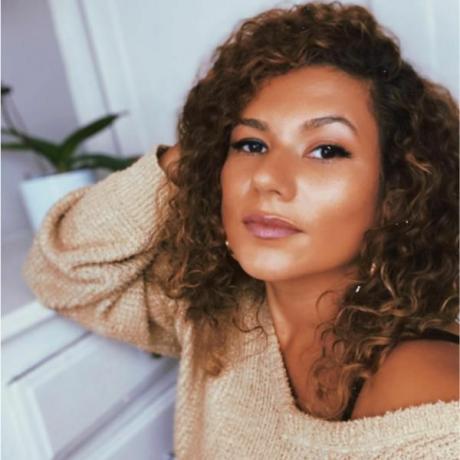
Diana memiliki B. SEBUAH. dalam Studi Media dari UC Berkeley. Dia telah menulis dan memproduksi konten untuk Majalah Playboy, ABS-CBN, Telemundo, dan gunting LA. Dia suka acara TV yang bagus dan menemukan cara baru untuk menontonnya lebih banyak.
Berlangganan newsletter kami
Bergabunglah dengan buletin kami untuk mendapatkan tip teknologi, ulasan, ebook gratis, dan penawaran eksklusif!
Satu langkah lagi…!
Harap konfirmasi alamat email Anda di email yang baru saja kami kirimkan kepada Anda.


